Photoshop调出风景照片黑白经典格调(4)
文章来源于 摄影之友,感谢作者 佚名 给我们带来经精彩的文章!设计教程/PS教程/照片处理2012-03-08
Lab通道实现高反差对比 1.选择Lab模式 之前的方法会对作品本身细节的损失比较大,我们再介绍一种细节损失较小的方法。打开Photoshop后,首先选择图像,选择模式Lab颜色,这是我们处理黑白的第一步。Lab是比RGB色域
“Lab通道”实现高反差对比
1.选择Lab模式
之前的方法会对作品本身细节的损失比较大,我们再介绍一种细节损失较小的方法。打开Photoshop后,首先选择“图像”,选择“模式——Lab颜色”,这是我们处理黑白的第一步。Lab是比RGB色域更宽广的色彩模式,在RGB图像转换成Lab模式,然后在两模式之间互相转换是无色彩损失的。
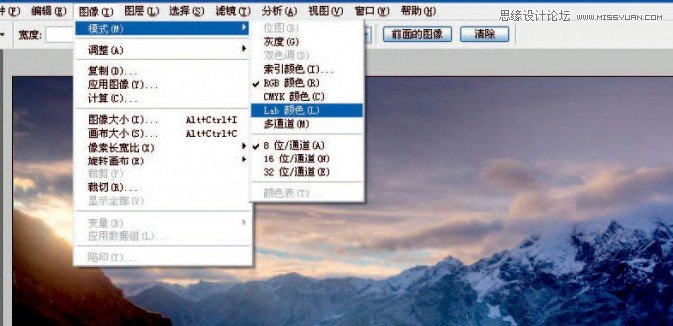
2.选择“明度”通道
点击右下角面板的“通道”,可以看到Lab模式下分成三个通道:“L”通道专门保存亮度信息;a、b通道保存的是色彩信息,点击“L”通道。这样转换的黑白照片保留了全部的亮度信息,为后期处理能最大限度的保留亮度信息。因此,这种方法才会对细节的损失较少。
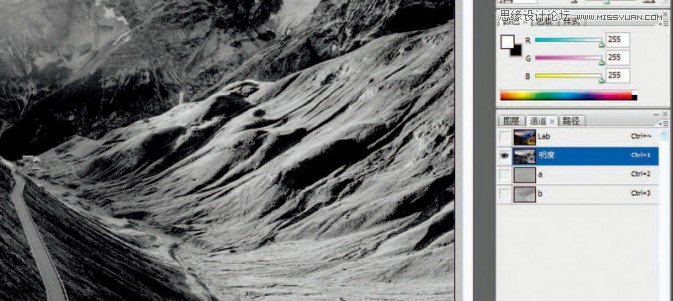
3.将“L”通道转灰
再次选择“图像”菜单下的“模式”选项,选择“灰度”选项。这时电脑会跳出对话框询问你要扔掉其他通道吗?我们选择“确定”。这时候,面板右下角会只剩下一个叫做“灰色”的图层。Lab转换方法生成的黑白照片通常颜色较浅,画面干净,反差比前面的方法舒服。一般来说都要再处理。
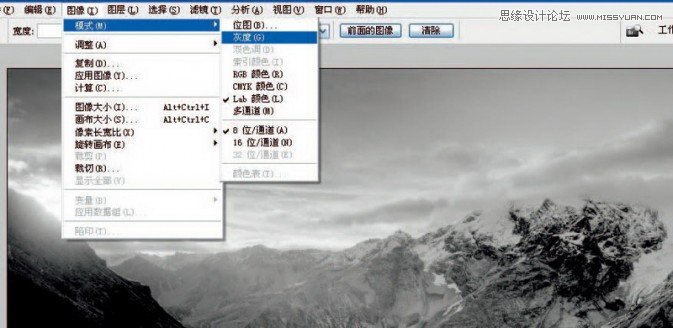
4.利用“色阶”让反差更大
我们发现Lab转换后的黑白作品不能让我们完全满意,没有出现像亚当斯提到的“丰富的区域”,我们再选择色阶工具对整体对比度进行调节,将两端的三角形滑块略微像中心移动,观察直方图的影调是偏于高光还是阴影,再滑动中心灰色箭头以适应。
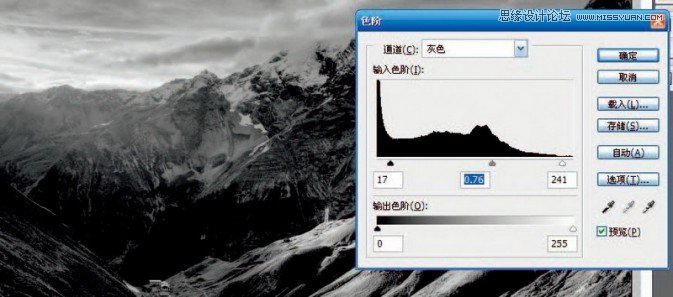
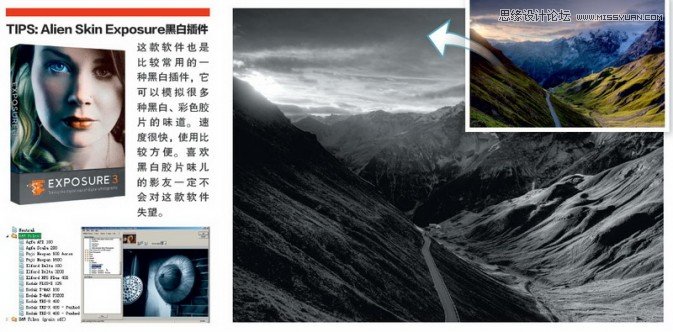
 情非得已
情非得已
推荐文章
-
 Photoshop制作唯美可爱的女生头像照片2020-03-17
Photoshop制作唯美可爱的女生头像照片2020-03-17
-
 Photoshop快速给人物添加火焰燃烧效果2020-03-12
Photoshop快速给人物添加火焰燃烧效果2020-03-12
-
 Photoshop调出人物写真甜美通透艺术效果2020-03-06
Photoshop调出人物写真甜美通透艺术效果2020-03-06
-
 Photoshop保留质感修出古铜色人像皮肤2020-03-06
Photoshop保留质感修出古铜色人像皮肤2020-03-06
-
 Photoshop制作模特人像柔润的头发效果2020-03-04
Photoshop制作模特人像柔润的头发效果2020-03-04
-
 古风效果:用PS调出外景人像中国风意境效果2019-11-08
古风效果:用PS调出外景人像中国风意境效果2019-11-08
-
 插画效果:用PS把风景照片转插画效果2019-10-21
插画效果:用PS把风景照片转插画效果2019-10-21
-
 胶片效果:用PS调出人像复古胶片效果2019-08-02
胶片效果:用PS调出人像复古胶片效果2019-08-02
-
 素描效果:用PS制作人像彩色铅笔画效果2019-07-12
素描效果:用PS制作人像彩色铅笔画效果2019-07-12
-
 后期精修:用PS给人物皮肤均匀的磨皮2019-05-10
后期精修:用PS给人物皮肤均匀的磨皮2019-05-10
热门文章
-
 Photoshop利用素材制作炫丽的科技背景2021-03-11
Photoshop利用素材制作炫丽的科技背景2021-03-11
-
 Photoshop使用中性灰磨皮法给人像精修2021-02-23
Photoshop使用中性灰磨皮法给人像精修2021-02-23
-
 Photoshop制作水彩风格的风景图2021-03-10
Photoshop制作水彩风格的风景图2021-03-10
-
 Photoshop制作创意的文字排版人像效果2021-03-09
Photoshop制作创意的文字排版人像效果2021-03-09
-
 Photoshop制作逼真的投影效果2021-03-11
Photoshop制作逼真的投影效果2021-03-11
-
 Photoshop制作故障干扰艺术效果2021-03-09
Photoshop制作故障干扰艺术效果2021-03-09
-
 Photoshop制作被切割的易拉罐效果图2021-03-10
Photoshop制作被切割的易拉罐效果图2021-03-10
-
 Photoshop制作人物支离破碎的打散效果2021-03-10
Photoshop制作人物支离破碎的打散效果2021-03-10
-
 Photoshop利用素材制作炫丽的科技背景
相关文章2062021-03-11
Photoshop利用素材制作炫丽的科技背景
相关文章2062021-03-11
-
 Photoshop快速制作数码照片柔焦艺术效果
相关文章6332020-10-10
Photoshop快速制作数码照片柔焦艺术效果
相关文章6332020-10-10
-
 Photoshop快速的增加写实人像的质感
相关文章7502020-10-10
Photoshop快速的增加写实人像的质感
相关文章7502020-10-10
-
 Photoshop制作编织效果的人物
相关文章9832020-04-01
Photoshop制作编织效果的人物
相关文章9832020-04-01
-
 Photoshop制作唯美可爱的女生头像照片
相关文章8162020-03-17
Photoshop制作唯美可爱的女生头像照片
相关文章8162020-03-17
-
 Photoshop快速给黑白人像照片上色
相关文章7582020-03-12
Photoshop快速给黑白人像照片上色
相关文章7582020-03-12
-
 Photoshop如何去除照片上的透明水印
相关文章12362020-03-08
Photoshop如何去除照片上的透明水印
相关文章12362020-03-08
-
 Photoshop调出儿童照片工笔画艺术效果
相关文章4942020-03-08
Photoshop调出儿童照片工笔画艺术效果
相关文章4942020-03-08
